文章详情页
百度浏览器怎么清楚浏览痕迹?清除百度浏览痕迹流程一览
浏览:94日期:2022-09-19 10:21:18
百度浏览器怎么清楚浏览痕迹?相信有很多小伙伴对此存在疑惑,那么接下来就让好吧啦网小编带大家了解一下清除百度浏览痕迹流程一览。
1、首先,打开百度浏览器,然后在右上角找到“菜单”。

2、接着,在弹出的下拉菜单中,选择“浏览器设置”
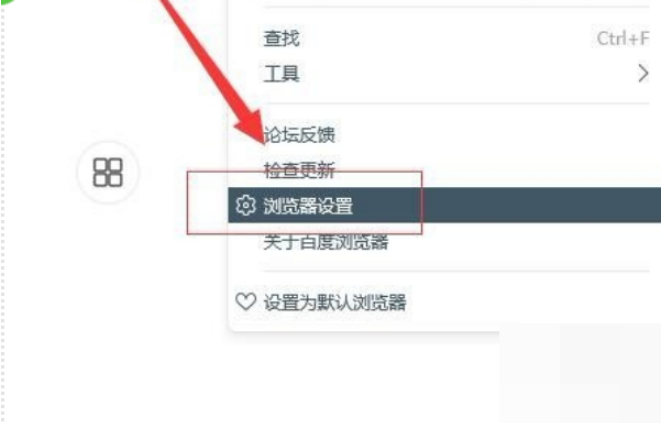
3、接着,在设置的界面左侧导航选择“隐私设置”。
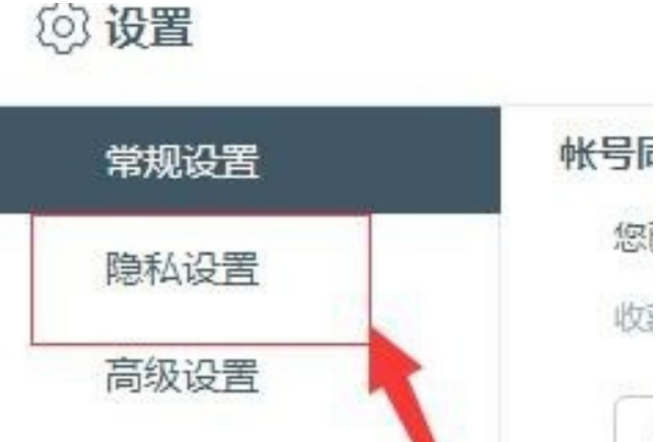
4、接着,在隐私设置界面中,选择“清除浏览器记录”

5、接着, 在弹出的对话框,根据自己需求选择要清除的数据及时间等等选项。
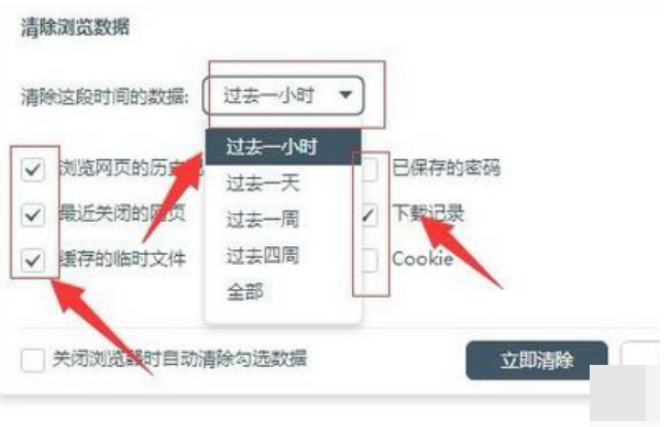
6、接着,完成后点击“立即清除”
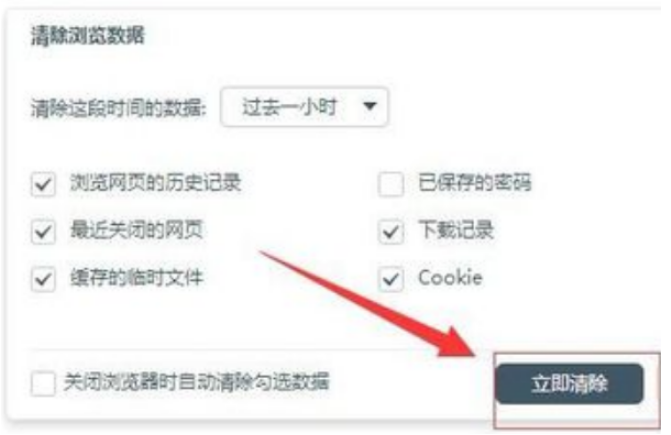
7、接着,等待系统自动清除完毕。
百度浏览器相关攻略推荐:
百度浏览器如何设置夜间模式?百度浏览器设置夜间模式操作流程介绍
百度浏览器怎么拦截广告?百度浏览器拦截广告方法分享
百度浏览器怎么开启视频加速?开启视频加速操作过程一览

上文就是好吧啦网小编今日为大家带来的清除百度浏览痕迹流程一览,更多软件教程敬请关注IE浏览器中文网站!
标签:
百度
相关文章:
排行榜

 网公网安备
网公网安备